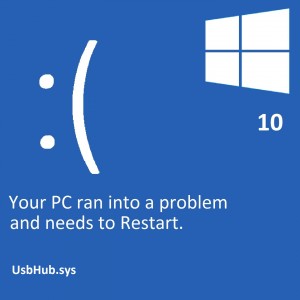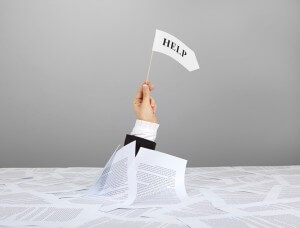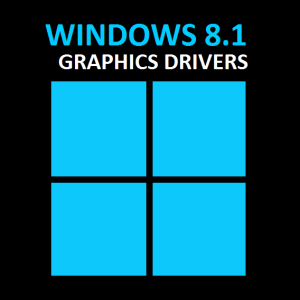Dateien können nicht von der SD-Karte auf Windows 10 kopiert werden
Leserfrage:
„Hallo Wally, ich kann seit dem Upgrade auf Windows 10 keine Bilder mehr von der SD-Karte kopieren. Jetzt verwende ich einen Windows 10-Laptop mit installierten Upgrades. Ich möchte diese Bilder unbedingt von der SD-Karte kopieren, aber es funktioniert nicht mehr. ” – Alex L., USA
Wallys Antwort: SD-Karten und Kameras sind heutzutage weit verbreitet. Aus diesem Grund achten viele moderne Laptop-Hersteller darauf, einen SD-Kartensteckplatz in den Laptop zu integrieren. Viele Menschen haben die Verwendung dieser integrierten SD-Kartensteckplätze jedoch nicht optimal erlebt.
Problem
Seit dem Upgrade auf Windows 10 kann der Benutzer keine Dateien mehr von einer SD-Karte kopieren.
Ursache
Häufige Ursachen für dieses Problem sind unzureichende Gerätetreiber für den SD-Kartenleser und/oder eine beschädigte SD-Karte.
Lösung
Hier sind einige Lösungen für die wahrscheinlichsten Ursachen dieses Problems:
Gerätetreiber aktualisieren
Wenn die SD-Karte in Ihrer Kamera oder einem anderen Computer funktioniert, liegt das Problem wahrscheinlich an den Gerätetreibern. Sie müssen die neuesten Gerätetreiber für den SD-Kartensteckplatz Ihres Computers herunterladen und installieren.
Sie können dies tun, indem Sie die Website Ihres Computerherstellers besuchen und nach Ihrem Computermodell suchen. Sobald Sie es gefunden haben, wählen Sie die Betriebssystemversion aus und laden Sie dann den entsprechenden Treiber herunter.
Danach müssen Sie nur noch den Treiber installieren. Sie können diese ganze harte Arbeit auch überspringen und den Treiber mühelos mit installieren DriverDoc.
Versuchen Sie nach der Aktualisierung der Gerätetreiber erneut, die SD-Karte zu lesen.
Formatieren Sie die SD-Karte
Wenn die SD-Karte von der Kamera oder einem anderen Computer nicht gelesen werden kann, muss sie wahrscheinlich formatiert werden. Bitte legen Sie die SD-Karte in Ihre Kamera oder Ihren Windows-Computer ein und verwenden Sie den Befehl „Formatieren“.
Sie können dies in Windows tun, indem Sie mit der rechten Maustaste auf das Laufwerkssymbol für die SD-Karte klicken und dann auf „Formatieren“ klicken.

Überprüfen Sie die SD-Karte, indem Sie sie mit H2testw scannen
Wenn die SD-Karte trotz Formatierung nicht von der Kamera oder einem Computer gelesen werden kann, ist sie möglicherweise von innen beschädigt. SD-Karten enthalten einen Flash-Speicher. Dieser Speicher hat eine gewisse Lebensdauer, nach der er beginnt, „fehlerhafte Sektoren“ zu entwickeln. Dies kann dazu führen, dass die SD-Karte überhaupt nicht mehr funktioniert.

Aber woher wissen Sie, ob Ihre SD-Karte noch funktionsfähig ist? Sie können es mit scannen H2testw um zu sehen, ob es noch verwendbar ist. Denken Sie jedoch daran, dass Sie alle Dateien von der SD-Karte entfernen müssen, um den gesamten verfügbaren Speicher zu scannen.
Verwenden Sie einen USB-SD-Kartenleser
Wenn Sie sicher sind, dass die SD-Karte in Ordnung ist und der Laptop sie nicht liest, gibt es eine weitere Lösung. Sie können einen günstigen USB-SD-Kartenleser online oder in Ihrem bevorzugten Computerzubehörgeschäft kaufen und ihn stattdessen zum Kopieren von Dateien von Ihrer SD-Karte verwenden.